Discord'da Mikrofon Nasıl Sessize Alınır?
Yayınlanan: 2023-03-13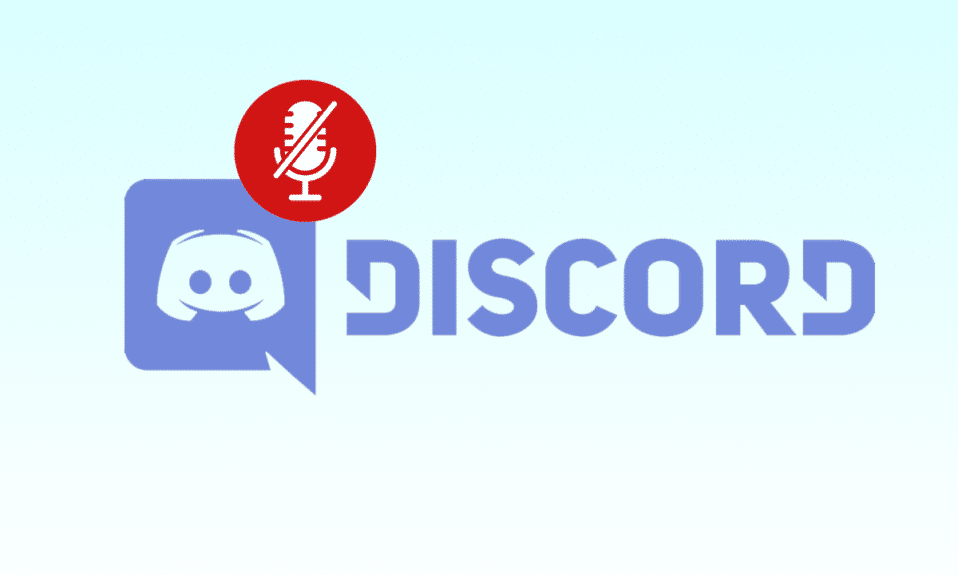
Discord, oyuncular, topluluklar ve işletmeler tarafından iletişim için kullanılan popüler bir sesli ve yazılı sohbet platformudur. Sesli aramalar, ekran paylaşımı ve canlı yayın gibi çeşitli özelliklere sahiptir, ancak arka plandaki gürültü bazen dikkati dağıtabilir. Discord'da mikrofonunuzun sesini kapatmak, sesli aramalar sırasında arka plan gürültüsünü önlemenin hızlı ve kolay bir yoludur. Bu yazıda, sorunsuz ve kesintisiz bir sesli sohbet deneyimi yaşayabilmeniz için masaüstü uygulamasındaki Discord'da mikrofonun sesini nasıl kapatacağınız konusunda size rehberlik edeceğiz. İlk olarak, Discord'da klavye ile mikrofonunuzun sesini nasıl kapatacağınızı görelim.
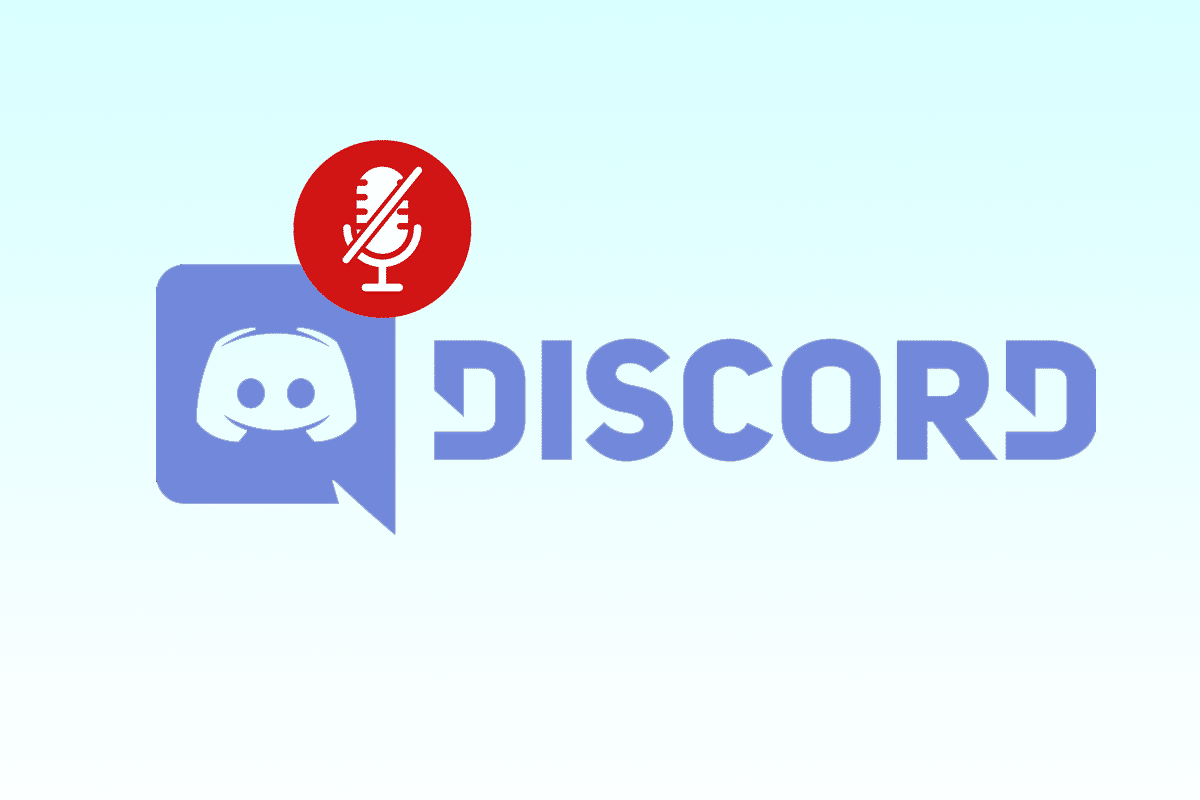
Discord'da Mikrofon Nasıl Sessize Alınır?
Discord'un kullanıcı dostu arayüzü ve basit sessize alma seçenekleriyle, cihazınızdan gelen sesi kolayca kontrol edebilir ve sohbetlerinizin sorunsuz çalışmasını sağlayabilirsiniz. Diğerlerinin sizi duyabilmesi için konuşmaya hazır olduğunuzda her zaman mikrofonunuzun sesini açmayı unutmayın. Öyleyse, bunu Discord hesabınızda kolayca nasıl yapacağınızı öğrenelim.
Klavye ile Discord'da Mikrofonunuzu Nasıl Kapatabilirsiniz?
Oyun oynarken diğer oyuncularla iletişim kurmalısınız. Ve Discord uygulaması, bunu yapmak için mikrofonunuzu kullanmanızı sağlar. Ancak oyun zirvedeyken arka plan gürültüsü oyuncuları rahatsız edebilir. Bu onların dikkatlerinin dağılmasına neden olabilir. Ve bunun sonucunda arkadaşlarınız veya ses kanalındaki diğer kişiler kendilerini sessize alabilirler. Belirli bir göreve odaklanmak için, kullanıcılar genellikle sessize alma anahtarını gözden kaçırır. Ayrıca Discord, özelleştirilebilen çeşitli tuş atamaları sunar.
Öyleyse, özelleştirilmiş tuş bağınızı kullanarak klavyeyle Discord'da mikrofonun sesini nasıl kapatacağınızı görelim. Özelleştirilmiş bir tuş ataması kullanarak klavyeyle Discord'da mikrofonunuzu sessize alma adımları şunlardır:
Not : Discord, uygulamanın mobil sürümünde tuş atamalarının ayarlanmasına izin vermez, bu nedenle bunu yapmak için masaüstü sürümünü kullanmanız gerekir.
1. PC'nizde Discord uygulamasını açın.
2. Kullanıcı ayarlarına erişmek için dişli simgesine tıklayın.
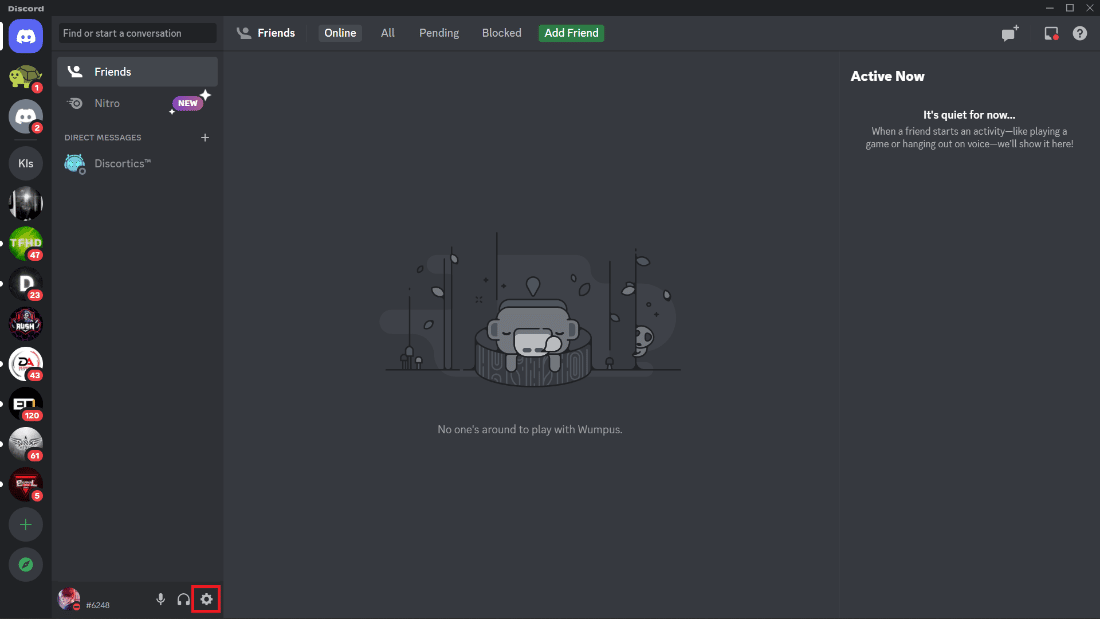
3. Aşağı kaydırın ve sol bölmeden Keybinds'e tıklayın.
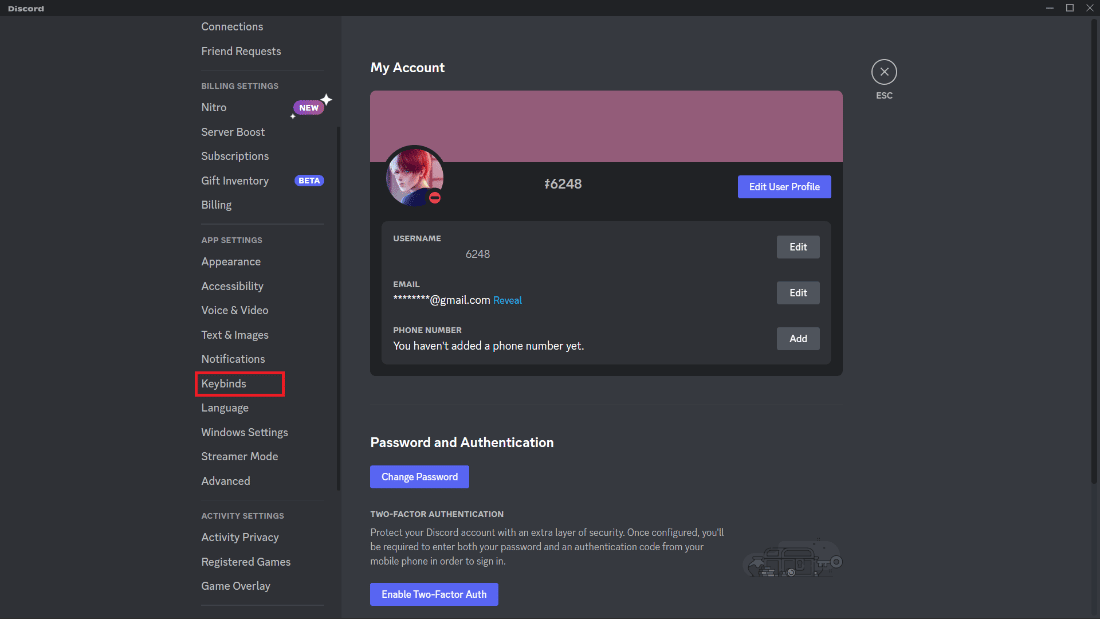
4. Anahtar Bağlama Ekle seçeneğine tıklayın.
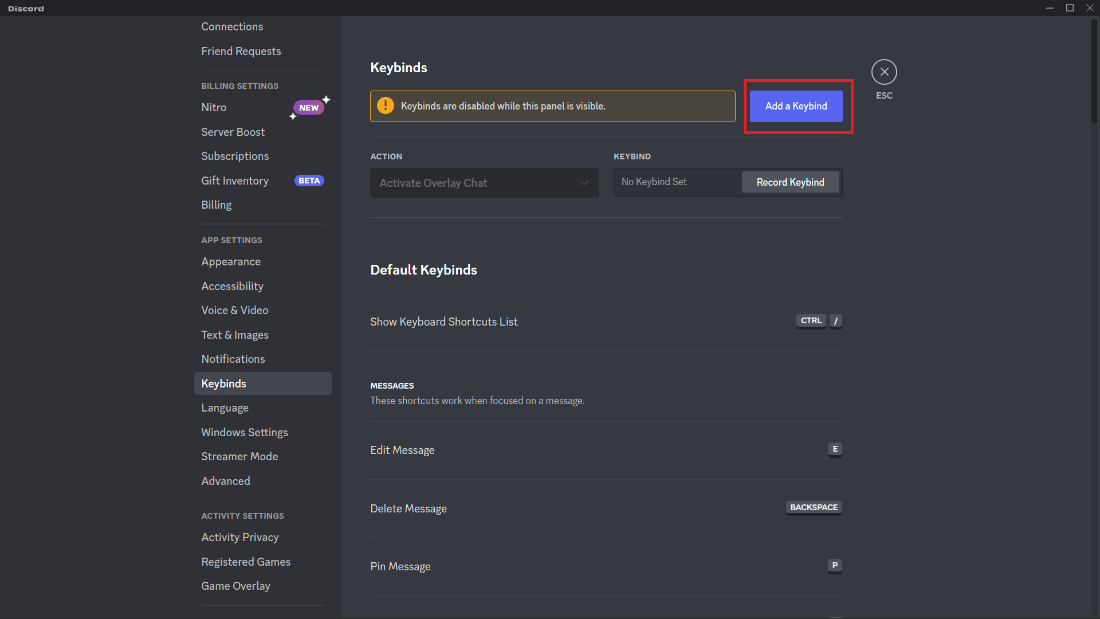
5. Menüyü açmak için İŞLEM açılır alanına tıklayın.
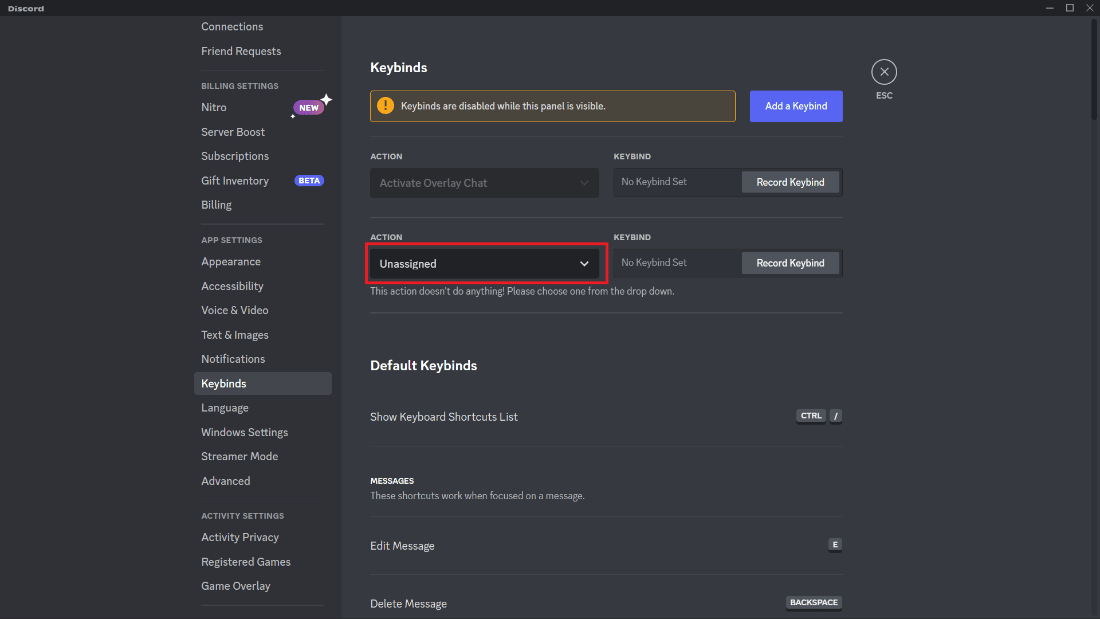
6. Sessize Al seçeneğini belirleyin.
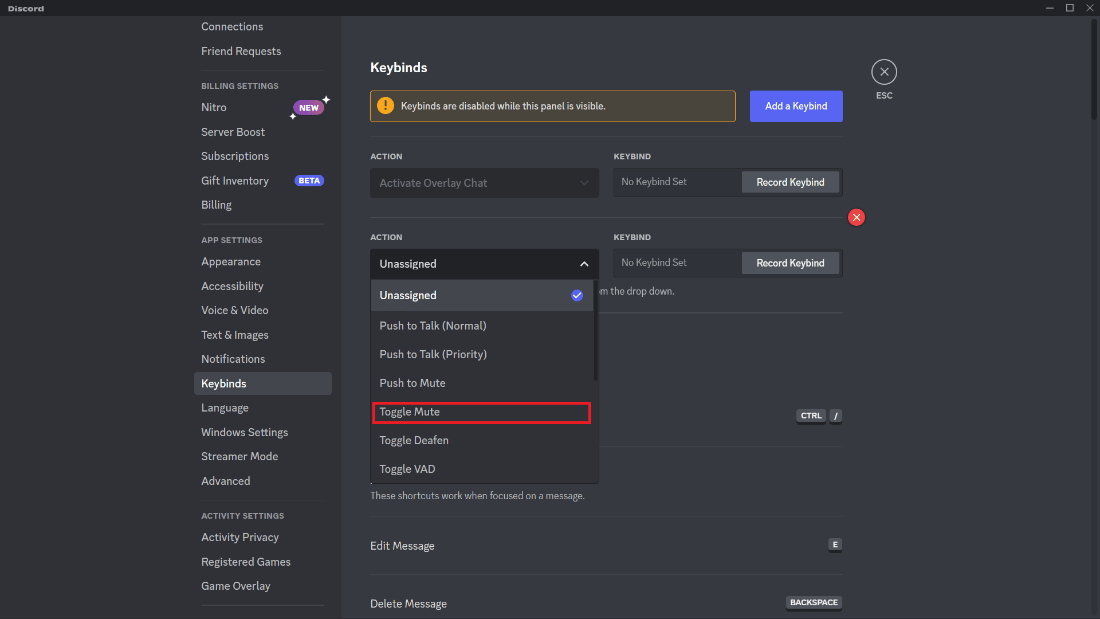
7. Şimdi, Tuş Bağlamayı Kaydet'e tıklayın.
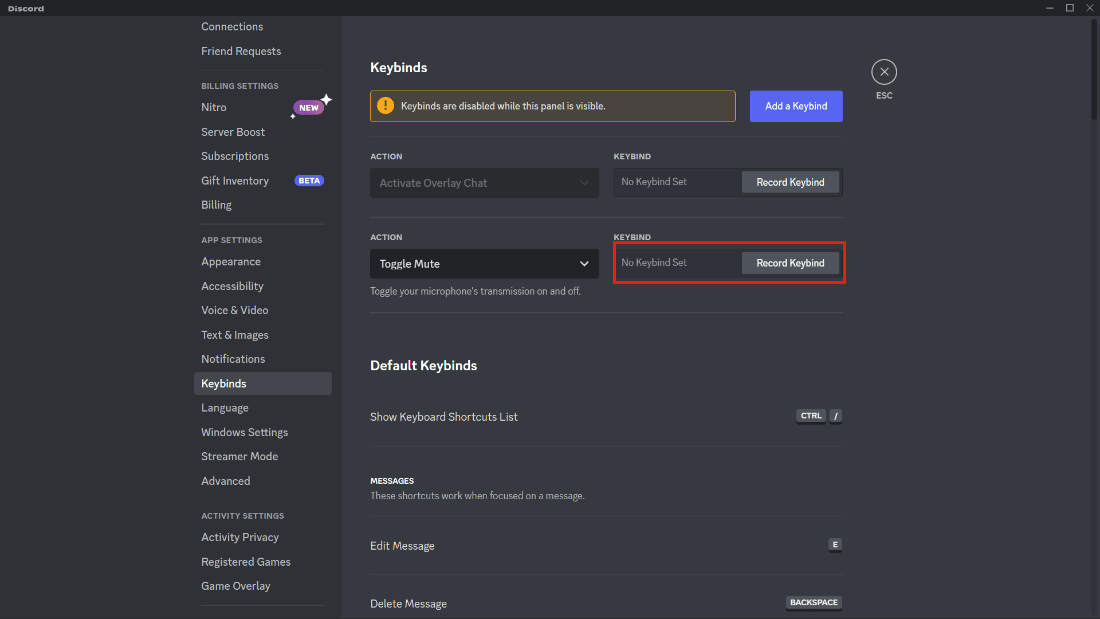
8. Discord'da bir kanalı sessize almak için ayarlamak istediğiniz tuş kombinasyonuna basın.

Artık, Discord'da ayarladığınız tuş kombinasyonuna basarak istediğiniz zaman mikrofonunuzun sesini kapatabilirsiniz. Yukarıdaki resme bakın, burada Ctrl + M'yi istenen kombinasyon olarak ayarladık. Bu nedenle, klavyeli Discord'da mikrofonunuzu sessize almak bu kadar kolay.
Ayrıca Okuyun : Warzone'da Oyuncuların Sesi Nasıl Açılır
PC'de Oyundayken Discord'da Kendinizi Nasıl Sessize Alabilirsiniz?
Oyun oynarken Discord'da sesinizi kapatmak istemenizin birkaç nedeni vardır:
- Oyundaki arka plan gürültüsünü veya diğer dikkat dağıtıcı sesleri ortadan kaldırmak için.
- Kişisel veya özel konuşmaların başkaları tarafından duyulmasını önlemek için.
- Ses kanalında istenmeyen seslerin başkalarını rahatsız etmesini önlemek için.
- Gizliliğinizi korumak, teknik sorunları önlemek ve konuşmadığınız zamanlarda mikrofonunuzu sessize almak için.
- Ses kanalındaki herkes için temiz bir ses ortamı sağlamak için konuşmadığınız zamanlarda kendinizi susturmak iyi bir fikirdir.
Şimdi, PC'de oyun oynarken Discord'da kendinizi nasıl sessize alacağınızı öğrenmek için yapmanız gereken adımlar şunlardır:

1. Discord'u açın ve gösterildiği gibi Ayarlar dişli simgesine tıklayın.
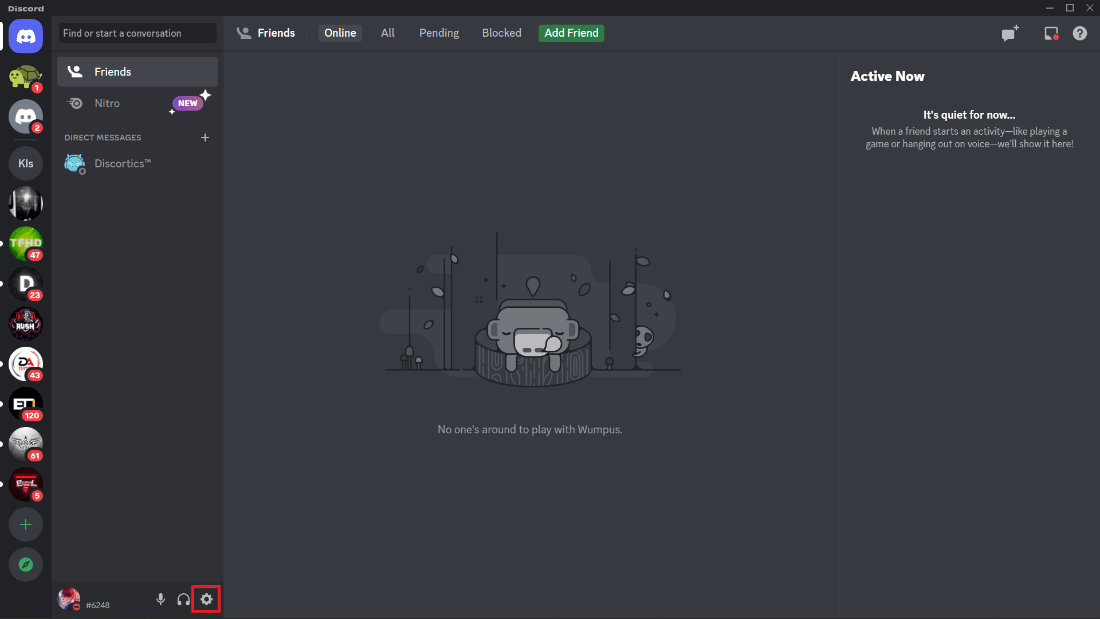
2. Sol bölmeden Ses ve Video sekmesine tıklayın.
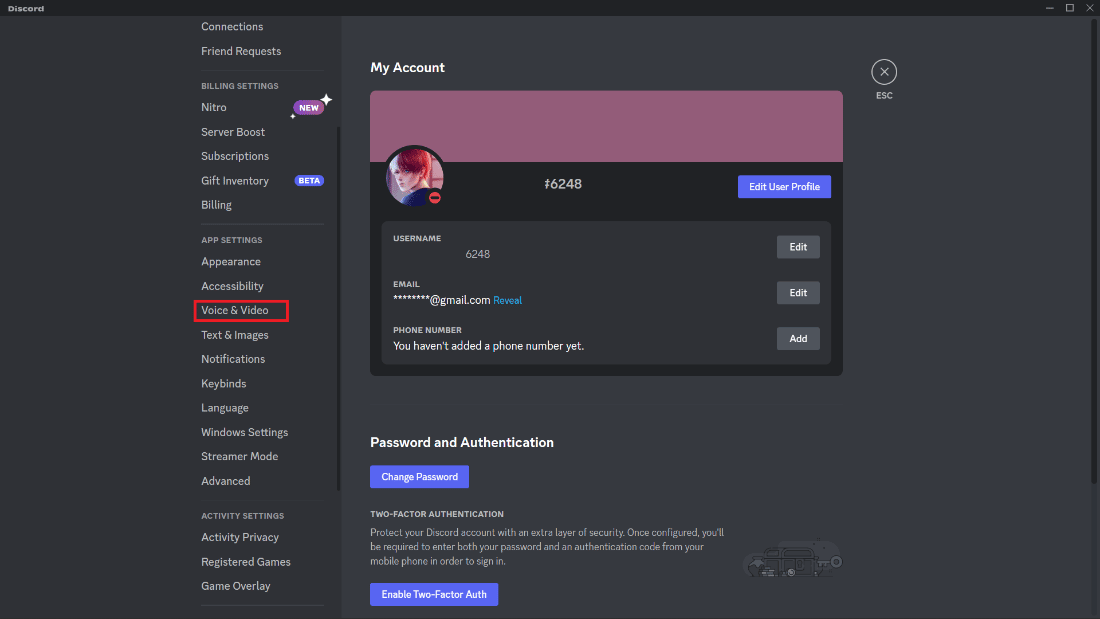
3. GİRİŞ AYGITI açılır alanına tıklayın ve istenen mikrofon aygıtını seçin.
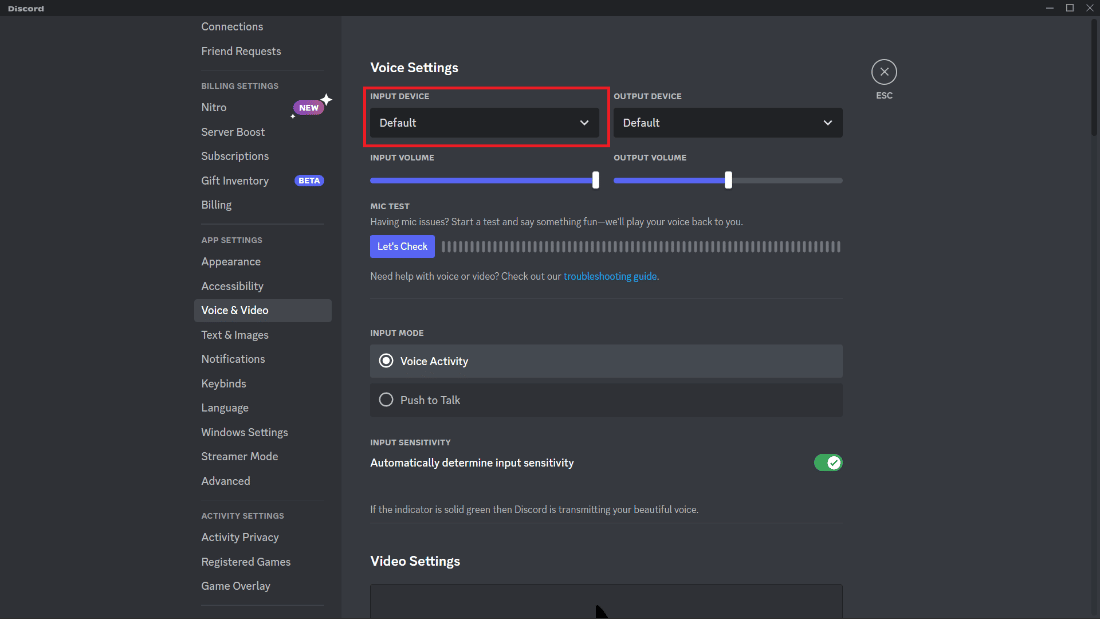
4. Radyo düğmesini seçerek Bas Konuş özelliğini açın .
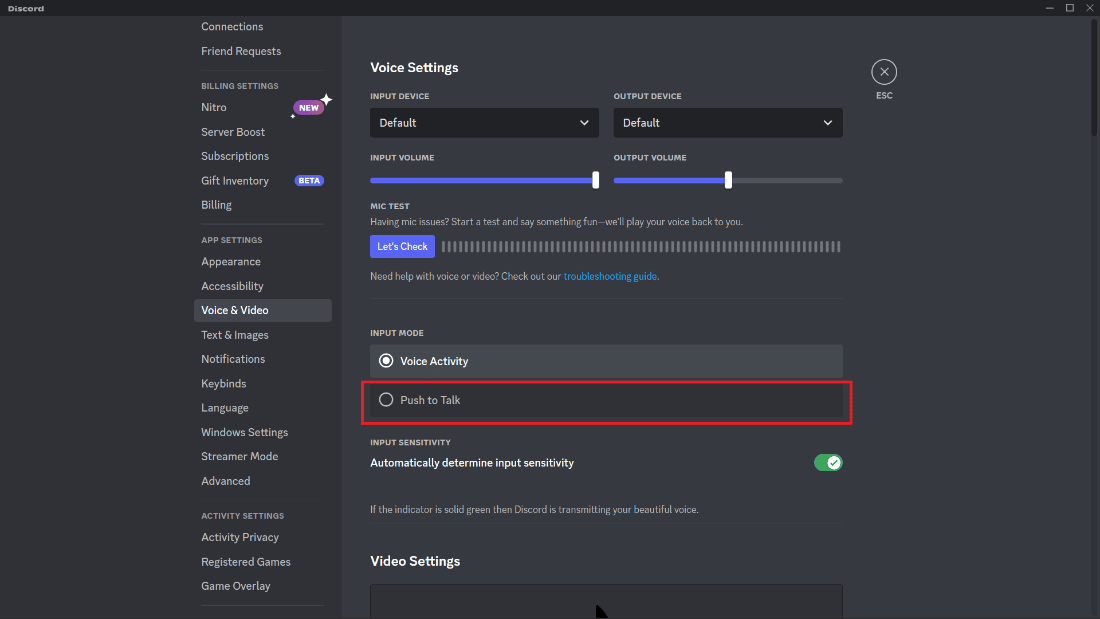
5. Anahtarın altındaki alana tıklayarak ve istenen tuşa basarak Bas-Konuş için istenen tuş atamasını atayın.
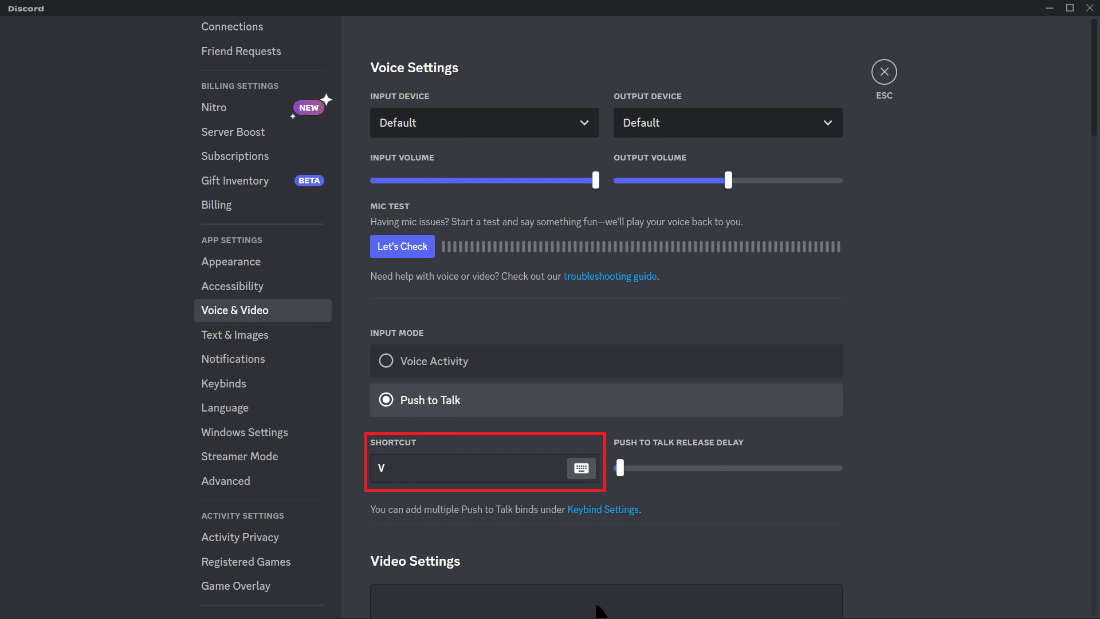
6. Oyununuzu başlatın ve Discord'da kendinizi sessize almak ve sessizden çıkarmak için atanmış tuşa basın.
Şimdi, klavyeyi kullanarak Discord'da nasıl sessize alınacağını ve sesini açacağımızı kontrol edelim.
Ayrıca Okuyun : Mikrofonu Algılamayan Discord'u Düzeltin
Klavyeyi Kullanarak Discord'da Sessize Alma ve Sesi Açma
Tuş bağlarını ve Bas-Konuş ve Sesi Kapat seçeneklerini kullanarak Discord'da mikrofonun sesini nasıl kapatacağınızı öğrendiniz. Tuş bağlama işlemi sırasında belirlediğiniz herhangi bir tuşu veya tuş kombinasyonunu kullanarak mikrofonunuzu sessize alsanız da aynı şey geçerlidir. Aynısını yapmak için yukarıda belirtilen yöntemleri izleyin.
- Sesi açmak için, kendi sesinizi açmak ve arkadaşlarınızla, takım arkadaşlarınızla veya herhangi biriyle konuşmaya başlamak için tam olarak ayarladığınız tuşa veya tuş kombinasyonuna tekrar basmanız yeterlidir. Kendinizi sessize almak ve sessizden çıkarmak için istediğiniz tuşu ayarlamak için, önceki iki bölümde belirtilen adımları tam olarak izlemelisiniz ve oyun oynarken veya Discord açıkken herhangi bir şey yaparken istediğiniz tuşları sessize alma veya sessize alma tuşları olarak ayarlayabileceksiniz.
- Toggle mute seçeneğini beğendiyseniz Discord'da klavye ile mikrofonun sesini nasıl kapatacağınızı yazının devamına, Bas-konuş seçeneğini beğendiyseniz PC'de oyundayken kendi sesinizi nasıl sessize alacağınıza bakabilirsiniz. makalenin
İşte gidiyorsun! Artık kişisel veya özel konuşmalarınızın başkaları tarafından duyulmasını önlemek için sesi kapatıp açabilirsiniz veya ses kanalında istenmeyen seslerin başkalarını rahatsız etmesini engelleyebilir ve arkadaşlarınızla oyun saatlerinizin tadını çıkarabilirsiniz.
Sıkça Sorulan Sorular (SSS)
S1. Discord çocuklar için de mi?
Cevap . Discord, çocuklar da dahil olmak üzere her yaştan insan tarafından yaygın olarak kullanılan popüler bir iletişim platformudur. Bununla birlikte, hizmet şartlarına göre Discord'un 13 yaş ve üstü kullanıcılar için tasarlandığını unutmamak önemlidir. 13 yaşından küçük çocuklar yetişkin gözetimi olmadan platformu kullanmamalıdır .
S2. Discord'un sahibi kimdir?
Cevap . Discord, 2015 yılında Jason Citron, Stan Vishnevskiy ve Cory Ondrejka tarafından kuruldu.
S3. Discord için aylık bir ücret var mı?
Cevap . Discord'u kullanmak için aylık ücret gerekmez . Sesli ve yazılı sohbet, platformun ücretsiz olarak erişilebilen temel işlevlerinden ikisidir. Bununla birlikte, ücretli bir abonelik hizmeti olan Discord Nitro, daha büyük bir oyun kitaplığına erişim, daha iyi ekran paylaşımı ve kişiselleştirilmiş ifadeler gibi daha fazla özellik sunar. Platformu kullanmak için Discord Nitro kullanmanıza gerek yoktur.
Önerilen :
- Canva'da Gölge Efekti Nasıl Oluşturulur
- Mobilde Bağlantı Olmadan Discord Sunucusuna Nasıl Katılınır?
- Discord Bildirimleri Nasıl Devre Dışı Bırakılır?
- Windows 10'da Bir Uygulamanın Sesini Kapatma
Bu nedenle, Discord'da mikrofonunuzu sessize almak saniyeler içinde yapılabilecek basit bir işlemdir. Gizlilik nedenleriyle veya arka plan gürültüsünü azaltmak için mikrofonunuzun sesini kapatmanız gerekip gerekmediği, bu makalede belirtilen adımlar bunu başarmanıza yardımcı olacaktır. Umarız Discord'da mikrofonun sesini kapatma hakkındaki bu makale size bu konuda kapsamlı bir şekilde yardımcı olmuştur. Soru ve önerileriniz için aşağıdaki yorum bölümünden bize ulaşmaktan çekinmeyin. Ayrıca, bundan sonra ne hakkında öğrenmek istediğinizi bize bildirin .
